Como desligar a Siri em um iPhone ou iPad
Siri, a assistente virtual sobre iOS e Mac, pode ser útil, mas se você não o usar ou se quiser desativar o Siri por outro motivo, é muito fácil fazer isso. Use o aplicativo Configurações em seu iPad ou Iphoneou Preferências do Sistema em um Mac, para desativar o Siri.
Desligar o Siri significa que você não pode usar a discagem por voz ou qualquer tipo de controle de voz, incluindo ditado.
Como desligar o Siri
Para desativar o Siri em um dispositivo iOS com iOS 11 ou superior, vá para Definições > Siri e Pesquisa e desligue cada um dos seguintes (os botões ficarão brancos quando desativados): Ouça "Ei, Siri", Pressione Home para Siri, e (se você vê) Permitir Siri quando bloqueado. Confirme com Desligue o Siri.

No prompt de mensagem sobre o ditado restante na Apple servidores, tocar Desligue o Siri. Consulte as instruções abaixo se você não desativar o Ditado nesta etapa.
Como desligar o Siri (iOS 10)
Desligando o Siri iOS 10 envolve um processo ligeiramente diferente. Vamos para Definições
Desativar Siri no iOS 10 também desativa Permitir "Ei Siri".
Como desativar recursos de ditado no iOS
Visto que desativar o Siri significa perder a capacidade de usar comandos de voz em um dispositivo iOS, faz sentido desativar a função Ditado em seu dispositivo iOS também, pois ela não funcionará mais. Isso também é necessário se você deseja remover todos os seus dados de voz dos servidores da Apple.
Desativar o ditado é o mesmo no iOS 12, 11 e 10.
Vamos para Definições > Em geral > Teclado.
Role até a parte inferior da tela e desligue o Habilitar Ditado interruptor.
-
Na caixa de confirmação, toque em Desligue o ditado.

Como desativar o Siri no macOS
Desativar o Siri em um Mac também é bastante simples.
-
Vou ao maçã menu e selecione Preferências do Sistema.
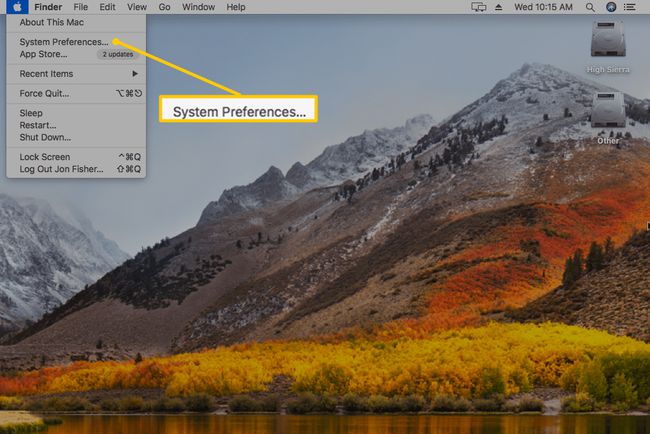
-
Escolher Siri.
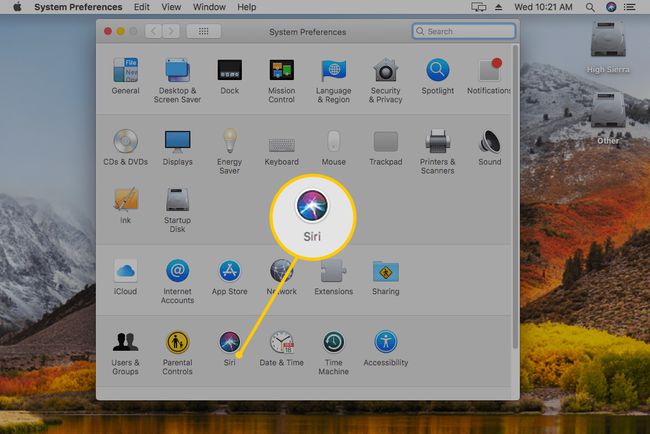
-
Limpar o Habilitar Ask Siri caixa de seleção.

Isso desativa todo o resto, incluindo a remoção do ícone do Siri da barra de menus.
Como desativar os recursos de ditado no macOS
Como o Siri no iOS, desabilitar o Siri no macOS não remove automaticamente todos os seus dados de voz dos servidores da Apple. Para isso, você deve desligar o ditado.
Vou ao maçã menu, selecione Preferências do Sistema, escolher Tecladoe selecione o Ditado guia para desligar o recurso.

